Как улучшить графику на ps4
С художественной точки зрения достоинства Cyberpunk 2077 даже не обсуждаются. Это верх творческой мысли, до отказа набитый всевозможными персонажами, активностями и историями. Это один из тех открытых миров, в котором хочется жить. Но в данный момент игра просто кишит техническими проблемами, уже ставшими поводом для критики и просто мемов. И хотя CD Projekt Red уже штампует патчи, призванные эти проблемы решить, мы, по совету Push Square, тоже можем кое-что сделать.
Те, кто играет в «Киберпанк» на PlayStation 5, PS4 Pro или оригинальной PS4, знают, что просторные пейзажи Найт-Сити рендерятся в унизительно низком разрешении. Но мы можем как минимум подкрутить графические настройки, чтобы хотя бы немного улучшить качество картинки.
Проблема усложняется тем, что в игре по умолчанию включена хроматическая аберрация (ХА). В сущности, это визуальный фильтр для имитации «недуга», которым страдают настоящие объективы, и в «Киберпанке» это художественное решение призвано добавить картинке зернистости и эффект низкокачественного изображения. К сожалению, ХА в Cyberpunk 2077 применяется повсеместно, а в сочетании с низким разрешением картинка и вовсе приобретает неприятную замыленность.
Но стоит выключить эту настройку, и качество картинки резко улучшается. Разумеется, разрешение так увеличить не получится – оно будет низким, на какой бы PS вы ни играли – но это позволяет чуть подчистить картинку и убрать эффект «расфокусировки», включенный в игре по умолчанию. Мы также отключили «Зернистость», заполняющую изображение визуальным шумом.
Внизу – несколько изображений, где сравниваются настройки по умолчанию (верхняя картинка) и наши настройки (нижняя картинка). Обратите внимание на дерево слева: на верхнем скриншоте оно размытое и расплывчатое, а на нижнем оно выглядит гораздо четче.
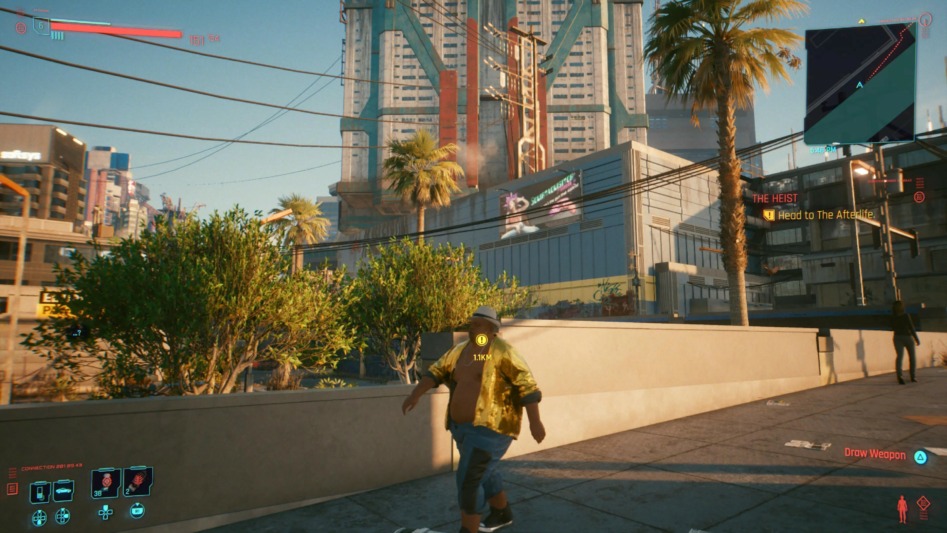

И еще один пример. Обратите внимание на более четкую детализацию двери на нижней картинке.


Все что вам нужно сделать – это зайти в «Настройки», открыть вкладку «Графика» и выключить функции «Хроматическая аберрация» и «Зернистость».
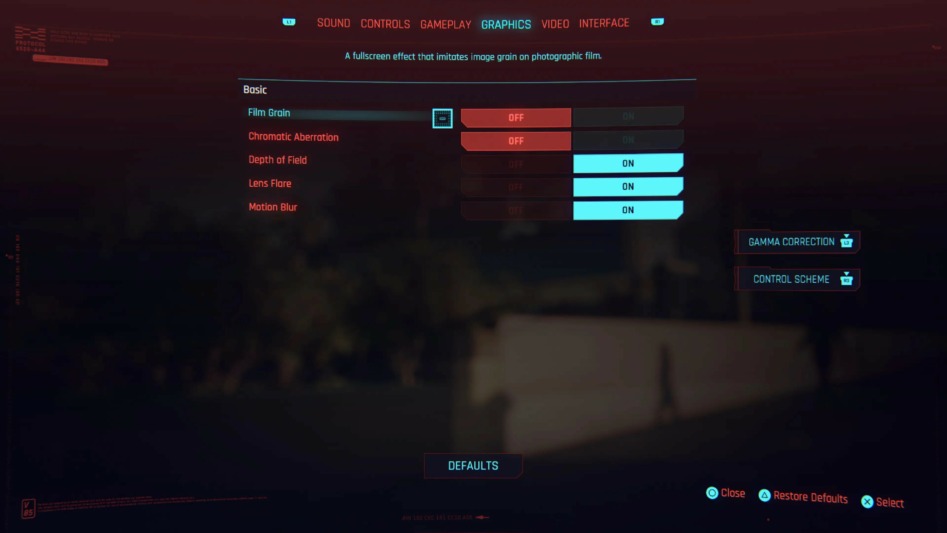
Мы бы также порекомендовали отключить HDR. На моем телевизоре эта функция реализована слабо, да к тому же еще и размывает изображение. Но, возможно, у вас такой проблемы нет.
Разумеется, даже с этими настройками игра далека от идеала, но надеемся, что благодаря этим советам играть в «Киберпанк» станет хотя бы чуть-чуть приятнее, потому что через все эти вылеты, проблемы с графикой и баги проглядывает по-настоящему фантастическая игра.

Разрешение, четкость и глубина цвета постоянно растут на новых игровых консолях. Если вы являетесь владельцем PlayStation 4, у вас есть возможность играть в игры (которые его поддерживают) в формате HDR. HDR или большой динамический диапазон — это метод рендеринга изображений, который может обеспечить красивую и потрясающую глубину графики в современных играх. Хотя такую великолепную графику легко получить, не всегда ясно, как можно включить настройки. Большинство современных телевизоров, хотя и способны поддерживать такую графику, не настроены на это прямо из коробки. Вот как включить HDR-графику на PS4 и нескольких популярных телевизорах.
Что вы найдете в этом руководстве
- Настройка вашего PS4
- Включение HDR на телевизоре Samsung 4K
- Включение HDR на телевизорах LG 4K TV
- Включение HDR на телевизоре Vizio 4K
- Включение HDR на телевизоре Sony Bravia 4K
- Включение HDR на телевизоре Panasonic 4K
- Включение HDR на телевизоре Philips 4K
- Включение HDR на телевизоре TCL 4K
- Включение HDR на телевизоре Toshiba 4K
Настройка вашего PS4
Прежде чем войти в настройки вашего телевизора, убедитесь, что ваш PS4 настроен на вывод HDR. Первый шаг — убедиться, что на вашей консоли установлено самое последнее обновление прошивки. HDR доступен только через версию 4.0 и выше.

В главном меню вашего PS4 перейдите в настройки .

Выберите Звук и Экран .

Выберите Настройки вывода видео .

Установите HDR на Автоматический

Настройка вашего телевизора для отображения HDR
После того, как вы правильно настроили PS4, пришло время перепрыгнуть и правильно настроить все на вашем телевизоре.
Телевизоры Samsung 4K

Samsung с некоторыми из лучших 4K HDR дисплеев на рынке сегодня является отличным выбором для тех, кто ищет кристально чистое изображение. Чтобы включить HDR на телевизорах Samsung с 2016 по 2019 год, вам нужно перейти в меню настроек, чтобы включить HDMI UHD Color. Важно помнить, что вам нужно будет включить эти настройки для каждого порта, через который вы собираетесь использовать 4K.
Телевизоры LG 4K телевизоры

LG разработала довольно много телевизоров, которые поддерживают HDR в последние годы. Почти все эти наборы должны поставляться с одним и тем же программным обеспечением, которое должно обеспечивать включение этих настроек относительно равномерно для большинства моделей. Чтобы включить HDR для PS4, вам нужно будет выбрать «HDMI ULTRA HD Deep Color» в меню настроек телевизора LG с 2016 по 2019 год.
Vizio 4K телевизоры

Vizio также предлагает довольно много моделей в сериях P и M, которые дадут вам четкие и четкие изображения HDR. На большинстве наборов важно иметь в виду, что, хотя все порты с первого по четвертый могут выводить HDR 4K, порт пять не будет поддерживать этот контент. В приложении Vizio SmartCast вы будете в поиске «HDMI Color Subsampling», чтобы получить контент HDR, который вы так любите.
Sony Bravia 4K телевизоры

Sony предлагает несколько телевизоров 4K, которые будут поддерживать HDR на PS4. Для последних наборов необходимо включить «Расширенный формат» в настройках, чтобы вы могли наслаждаться HDR на PlayStation.
Panasonic 4K телевизоры

Если у вас есть современный высокопроизводительный телевизор Panasonic, то есть вероятность, что ваш телевизор также поддерживает HDR. Как и во многих других телевизорах, вам придется включать HDR для каждого порта. Это можно сделать, изменив метку «HDMI HDR Setting» в настройках вашего телевизора.
Philips 4K телевизоры

Телевизоры Philips выходят из коробки, работающие в режиме «Legacy», который обеспечивает максимальную совместимость с различными устройствами. Однако, если вы хотите этот сладкий HDR, вам нужно будет разрешить выбранному вами порту принимать контент HDR. Шаги для этого заключаются в следующем.
TCL 4K телевизоры

TCL строит свой бренд и выпускает недорогие 4K-телевизоры в последние несколько лет. Для наборов, которые поддерживают отображение HDR, шаги довольно просты, чтобы включить его.
Toshiba 4K телевизоры

Toshiba наконец-то собрала все вместе и поняла, что потребители хотят поддерживать HDR в своих комплектах 4K. За последние несколько лет они начали предлагать несколько небольших телевизоров с поддержкой HDR, и включить их относительно просто.
Дополнительное оборудование
У вас уже есть телевизор с поддержкой HDR. Это означает, что пришло время изучить другие приставки и оборудование, которые лучше всего подходят для вашей игровой системы!

PlayStation 4 Pro (450 долларов на Amazon)
PlayStation Pro — лучший вариант из семейства PlayStation. Он поддерживает 4K и HDR TV для потоковой передачи, а также режим Boost для улучшения графики для поддерживаемых игр. Если вы используете оригинальную или тонкую версию, возможно, пришло время изучить обновление!

Linksys EA9500 Max Stream (350 долларов США на Amazon)
Если вы играете в онлайн-игры или транслируете свои любимые шоу и фильмы с помощью функций HDR вашего телевизора, вы хотите убедиться, что у вас есть наилучшее подключение к Интернету! С Linksys EA9500 Max Stream вы получаете три полосы Wi-Fi, 4 x 4 MU-MIMO и тонну портов для подключения ваших проводных устройств. Полоса 2,4 ГГц со скоростью до 1000 Мбит / с идеально подходит для старых устройств, а две полосы по 5 ГГц со скоростью до 2166 Мбит / с поддерживают потоковую передачу 4K и бесперебойную онлайн-игру.
Беспроводная гарнитура PlayStation Gold (75 долларов США на Amazon)
У вас лучшие визуальные эффекты, теперь наслаждайтесь лучшим звуком. С PlayStation Gold Wireless вы получаете активные функции шумоподавления как в гарнитуре, так и в середине. Это означает, что вы можете играть во все ваши любимые онлайн-игры и вам никогда не придется беспокоиться о фоновом шуме, разрушающем ваше погружение или обратную связь с микрофоном!

Мы можем заработать комиссию за покупки, используя наши ссылки. Узнайте больше
Посоветуйте, пожалуйста, правильную настройку изображения тв, чтобы убрать мерцание текстур. Ощутимее они в РДР2.
помог немного режим ПК, но «лесенки» остались. например, у текстуры листвы или волос.
Ставь "игровой режим" на телике.Как правило он нормально передает цвета и текстуры.Опять же что ты хочешь от 7и летней консоли.Это же не компы с 2080 ТиАй супердупер.
Опять же что ты хочешь от 7и летней консоли.
Производительности пукарни за 200к, чего же еще?
убожество (это я про пс4)
убожество (это я про curse127)
Ха, я знал, что такой примитивный и тупой коммент обязательно будет. Тупиц слишком много.
наверное о вашем комментарии сказать можно тоже самое, не находите?
у меня по крайней мере есть основания так утверждать. они изложены в самой теме.
Ты сам оставил такой же комент
Этожи консоль, тут настраивать ничиго нинада.
Так он и не консоль настраивает, а телек.
Каким образом настройки телевизора могут повлиять на мерцание текстур?
на самом деле, очень даже могут. с некоторыми настройками они становятся меньше или больше
Человек, у меня тоже самсунг. Убери четкость на ноль или 5-7. Картинку можно очень хорошо настроить, только я сейчас на работе, телека под рукой нет. ред.
четкость в ноль и будет консольный тру экспириенс
Такое мыло ронять страшно
но «лесенки» остались. например, у текстуры листвы или волос.
А как тебе с этим режим на телевизоре поможет? Это проблема в отсутствии сглаживания и низкого разрешения. И на консолях с этим ты вряд-ли что-то сделаешь. Можешь разве что если есть такая возможность мыла накинуть чтобы не так заметно было
"Чёткость" по сути добавляет шарп-фильтр из-за которого и могут возникать подобные проблемы.
видимо, надо делать выбор в пользу чего-то одного
надо попробовать! спасибо
Тоже кучу времени убил на настройку телевизора. У меня правда не PS4, а PS3, но телек тоже 4к самсунг.
да эти настройки — жопа полнейшая.
вроде кажется, что вот, уже почти, но все равно возвращаешься к началу
Кстати, у вас не было проблем со скачущей туда-сюда яркостью? Грубо говоря: тёмная сцена - телек автоматом уменьшает яркость, появляется что-нибудь светлое (например, субтитры) - яркость автоматически увеличивается, потом опять уменьшается и так далее.
на ps3 и старом тв было, но потом что-то там настроили и все нормально стало.
Да это дело не в PS3, а в новых телеках самсунга. Но, если у вас всё норм, то рад)
да телевизор конкретно влияет на игровой процесс. всякие улучшайзеры лучше вырубить нахрен, ибо в основном, дело именно в них.
Да, только вот некоторые улучшайзеры самсунг позволяет отключить только через рекавери-меню)
как говорится, лучше для приставок от сони покупать телевизор сони :D
Это надо убрать в Общих настройках отключить режим энергосбережения
Так а в чем проблема? Зайди поменяй. Только что провернул на своем телеке.
Ты про то видео? Если да, то я уже давно всё поменял) Просто было интересно, мало ли у кого та же проблема была.
Друг, у меня скакала яркость. Поставь в настройках подключения параметр ПК или Консоль. И будет тебе счастье
Мне не помогло. Зато помогло видео выше.
Ну ок. Спасибо за видос
на 10 поставил и стало лучше. ниже еще лучше, но появляется мыло
над было прошку брать :D
А в идеале вообще XONE или Пеку за несколько тысяч, но да на прошке ситуация чуть лучше
Если 1080p телек, то прошка норм. Иронично, но именно это разрешение она идеально тянет.
На геймпаде периодически загорается то жёлтый, то зелёный, то красный. Что означают все эти цвета? Красный, как я понял, - нужно зарядить.
Нет, цвет подсветки зависит от ситуации в игре
в некоторых играх свой свет еще. в ведьмаке, например, зеленый, в в рдр—красный. в детройте вообще 3 цвета
Чёткость попробуй поменьше поставить.
если пк-режим, то ставишь четкость посередине, если игрвой и дургие режимы(кино, обычный и т.д.) то ставишь на минимум.
Я выключаю игровой режим, играя на PS4 - не знаю почему, но очень устают глаза.
Четкость должна быть на 0, все улучшайзеры картинки - отключить тоже, но чтобы была плавность можно выкрутить на 10 параметры Auto Motion (их 2)
А вот на Xbox One X игровой режим работает отлично, у него есть поддержка технологии FreeSync, видимо дело в ней
кстати, я заметил, что неровность текстур именно в игровом режиме появляется. правда, без него звук тихий какой-то
в самсунгах звук настраивается в отдельном меню - там есть 3 режима, игровой задействует один из них, поэкспериментируй
благодарю за совет!
пишу еще раз, чтобы сказать спасибки! данный совет помог и теперь это заметно, если только носом уткнуться в монитор
Напиши модель телевизора.
Если играешь на обычной PS4 на 4К ТВ, то ничего не изменишь, для 4К нужно хотя бы PS4 Pro, а лучше Xbox One X. На обычном FullHD в игровом режиме должно быть все в порядке.
я сам охерел когда увидел разницу между ПРОшкой и Бокс Х.На одном и том же телеке.На ПС там же просто апскейлинг,а на боксе настоящий 4к.Вроде так?
Да, в RDR2 полноценный 4К.
кстати, игра предлагает hdr. стоит подключить?
Ну, HDR там не очень, но попробуй, почему нет. Если не понравится - выключишь.
мне не понравился.Все мутнстановиться.Безцветное.
HDR нужно тоже настраивать, это самостоятельный режим на тв. В игре тоже нужно откалибровать его
настраивали. один хрен.отключали на ТВ оставляли в игре и наоборот,включали оба.Все равно мутное все.Этотпро ПС про. я говорю.На боксе великолепно.Четенько,красивенько.
да, телевизор 4к. видимо, над смириться
Четкость убавь на 10 из 100.. обычно из-за него проблемы с мерцание при движении
по умолчанию она должна быть 0 - все что выше - негативно влияет на картинку
Короче, в своё время я использовал специальный диск AVCHD 2d для Настройки. Суть в то, что на нем несколько тестов, по которым можно правильно выставить параметры и выжать максимум из твоего тв. Я лично сейчас эту прогу не нашёл, но у меня есть этот диск. Могу положить образ на Yandex диск. Его нужно именно записать на dvd-R как блюрей диск. Прога реально сильно помогает.
Звучит интересно! Я бы хотел похимичить со своим тв.
т.е резкость влияет на появление пикселей на волосах?
резкость, в твоем случае Четкость, усиливает эффект лесенок. У тебя она выкручена на максимум. Второй момент, если тв у тебя 4к, то с пс4 полностью пикселизацию убрать не выйдет, поскольку нативное разрешение консоли не соответствует разрешению матрицы экрана. пс4 лучше всего показывает на fullHd телеках. Вообще было бы не плохо посмотреть на эти проблемы. Можешь заснять на камеру?
качество, конечно, не ахти, но тут заметно.
внимание на волосы Артура
Отключи все дополнительные "улучшалки" на тв. Если не поможет, попробуй поменять кабель hdmi или хотябы переключи в другой порт. Похоже на артефакт сжатия mpeg какого нибудь, я если правильно увидел. Такого быть не должно. В настройках изображения консоли все на авто должно быть.
странно, что в других играх такого нет. в том же ведьмаке все нормально.
улучшалки давно выключил. остается кабель поменять.
я вот еще думаю, может, дело в том, что игра не обновлена? стоит дисковая версия 1.00. вот, скоро обновлюсь и проверю, а то, говорят, что графику подтянули и убрали погрешности
Может и артефакт самой игры. Обновить нужно обязательно.
вот еще пример, когда Артур меняет одежду
пиксели на руках и лице
ну такого не должно быть. У меня тоже пс4 и я не помню таких проблем.
кабель же может влиять?
может как и порт в который он воткнут
кстати, на другом телевизоре такого нет. странно
Дичь какая-то. Вангую проблема с HDMI кабелем. Какое еще блин "мерцание от настроек". HDR - выключи, может в этом дело.
не думаю. на другом телевизоре все иначе.
но да, hdmi в комплекте такой себе
Параметр четкость на 9-10 будет счастье
Никогда не замечал подобных проблем, при покупке телика сразу выключил все улучшайзеры. Они нужны по сути только в режиме ТВ или видео с флешки, а я юзаю только ПК и PS4.
Все по умолчанию! HDMI HDCP, лучше через блок PS-VR, и главное к 4к монитору :-) При 2160 р на 60 герц
Лесенки и прочие муары будут всегда, если только телевизор/монитор не является электронно лучевым!
а то что рябь на волосах появляется — норма?
В настройках Xbox ставишь 10bit глубину цвета, включаешь разрешение 4K, поддержку 60Hz а сам телевизор переводишь в игровой режим «а лучше ставишь переход автоматически, чтобы не выжигал в меню» лично мне не нравится HDR в RDR 2 поэтому хочешь ставь, хочешь не ставь поддержку. но мне лучше без неё.
а может влиять то, что игра не обновлена? сегодня собираюсь обновить, а пока, там стоит версия 1.00
проблема в том, что на волосах появляются какие-то пиксели или при смене одежды
говорят, вроде, подобное было на первых версиях
Если с диска то вполне может быть. Обновись.
Очень смешат комментарии пека холоп , а тебе советую вообще не задавать здесь вопросы , ибо комьюнити здесь токсичное и тупое.

Обратите внимание, что хотя и PS4, и PS4 Pro поддерживают HDR, вам необходимо убедиться, что вы обновили прошивка до 4.0 и выше. Если вам нужна помощь в настройке HDR на Xbox One S или Xbox One X, мы тоже можем помочь с этим.
Сначала настройте телевизор
Шаг 1: Убедитесь, что ваша консоль подключена к HDMI 2.0a /HDCP 2.2-соответствующий порт на вашем ТВ. Вы можете подумать, что, поскольку у вас есть телевизор 4K / HDR, можно будет использовать все порты, но в большинстве случаев только один или два порта поддерживают HDMI 2.0a / HDCP 2.2. Что еще более удивительно, так это то, что совместимый порт HDMI, который вам нужен, не обязательно должен быть HDMI 1. Иногда производители телевизоров маркируют порты, чтобы вы знали, глядя, но даже эти ярлыки могут вводить в заблуждение. Чтобы быть уверенным, ознакомьтесь с разделом характеристик вашей модели телевизора на веб-сайте производителя, чтобы определить, какие порты HDMI поддерживают HDMI 2.0a, и используйте один из них для своей консоли.
Шаг 3: Затем вам нужно включить HDR на вашем телевизоре. Вернитесь к Настройки изображения меню. Отсюда все зависит от того, какой у вас телевизор. Некоторые телевизоры имеют настройки HDR прямо в главном меню. Настройки изображения меню, в то время как другие будут перечислять их в Настройки ввода, Расширенные настройки изображения, или даже Основные параметры меню. Вы ищете такую настройку, как HDMI HDR, Подвыборка цвета HDMI, HDMI HD Ultra Deep Color, HDMI UHD Color 10-битный цвет, или что-то подобное. Вам необходимо включить (включить) этот параметр для порта HDMI, к которому подключена консоль. Если вы не знаете, где найти настройки HDMI HDR вашего телевизора, обратитесь к руководству пользователя или посетите веб-сайт производителя. Некоторые телевизоры включают HDR автоматически, как только они обнаруживают сигнал HDR (например, телевизоры LG OLED 4K), а также игры с поддержкой HDR после обнаружения совместимой консоли / телевизора.
Шаг 4: Теперь ваш телевизор может принимать HDR-контент с игровой консоли, но вы можете настроить качество изображения. Мы предлагаем отрегулировать яркость и контрастность по своему вкусу, но прежде чем вы начнете настраивать эти параметры, вы хотите, чтобы ваш телевизор отображал какой-то контент HDR. Этот контент может быть HDR-игрой для вашей консоли, фильмом или сериалом в HDR через Netflix, Amazon или Vudu.
Как только вы воспроизводите какой-либо контент HDR (многие телевизоры подтверждают это, показывая логотип HDR на экране), ваш телевизор переходит в режим HDR. На этом этапе перейдите в Настройки изображения внести коррективы. При настройке в этом режиме вы настраиваете качество изображения. только для режима HDR телевизора.
Таким образом, это не повлияет на настройки качества изображения для тех случаев, когда вы смотрите контент со стандартным динамическим диапазоном (SDR), будь то фильм без HDR на Netflix, диск Blu-ray или традиционные трансляции. Одно замечание: некоторые телевизоры ограничивают доступные настройки в режиме HDR, например яркость. Если это касается вашего телевизора, попробуйте различные предустановки для HDR и посмотрите, какой из них вам больше всего нравится.
Ищете новый телевизор? Мы можем помочь! Взгляните на наш выбор лучших телевизоров прямо сейчас или ознакомьтесь с нашим руководством по покупке телевизоров 4K для получения дополнительной информации.
Настройте свою PS4 или PS4 Pro

После того, как ваш телевизор настроен, вы почти готовы. Все, что осталось сделать, это включить HDR на консоли. Хотя PS4 и PS4 Pro обычно автоматически обнаруживают, что HDR включен на вашем телевизоре, и сами настраивают параметры, это не всегда, и рекомендуется перепроверить независимо от этого. Вот как это сделать.
Шаг 1: После того, как вы правильно подключили консоль к телевизору, включите ее и перейдите к Настройки экран. в Системная информация вкладка, убедитесь Включить HDCP проверено.
Шаг 2: Затем откройте Звук и экран > Настройки вывода видео> Вариант HDR, затем переключите Глубокий цвет на выходе к Автомат.
Если вы правильно выполнили вышеуказанный шаг, теперь вы сможете играть в HDR, и многие новые выпуски активируют HDR автоматически при подключении к телевизору 4K. Если вам понадобится дополнительная помощь, обратитесь к видео-руководству Sony.
Поиск подходящего контента

Наконец, вам понадобится подходящий контент для воспроизведения или просмотра.
На PS4 есть длинный список видеоигр с поддержкой HDR, и постоянно их выпускают. Кроме того, есть множество HDR-видеоконтента, к которому вы можете получить доступ. Netflix, YouTube, и Amazon Prime.
Вот краткий выбор некоторых рекомендаций для PS4 с поддержкой HDR:
Убедитесь, что картинка отлично смотрится
К сожалению, это может означать, что ваш телевизор не очень подходит для HDR, даже если HDR написано прямо на коробке. Чтобы правильно отображать HDR, телевизор должен обеспечивать высокую контрастность и расширенный цвет. Если ваш телевизор не может добиться контрастности, необходимой для впечатляющего HDR, ваше изображение может в конечном итоге выглядеть темным или размытым с недостатком деталей в темных или светлых областях, в зависимости от настроек изображения.
Обратите внимание, что в играх, выпущенных после обновления прошивки 4.0, обычно есть настройки меню, которые также помогают настроить качество изображения. Если это все же так, мы предлагаем вам отключить HDR и играть в стандартном режиме. Если качество изображения выглядит намного лучше в результате возврата к SDR, просто придерживайтесь его. Если вам нужно выполнить сброс настроек PS4 до заводских, ознакомьтесь с нашим удобным руководством.
Читайте также:


